Come risolvere questo sito non può essere raggiunto errore Come risolvere questo sito non può essere raggiunto errore?
In questo articolo, proveremo a risolvere l'errore "Impossibile raggiungere questo sito" che gli utenti riscontrano quando tentano di accedere a qualsiasi sito.
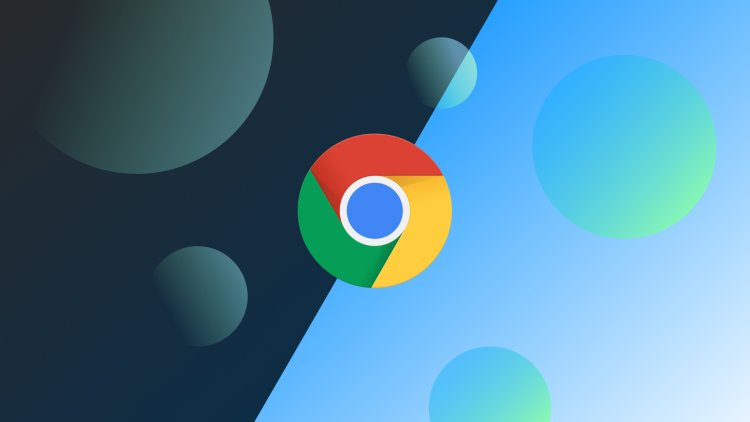
L'errore "Impossibile raggiungere questo sito" che gli utenti riscontrano durante il tentativo di accedere al sito Web si verifica per molte ragioni e impedisce l'accesso. Se stai affrontando un problema del genere, puoi trovare la soluzione seguendo i passaggi seguenti.
Che cos'è questo sito non può essere raggiunto Errore?
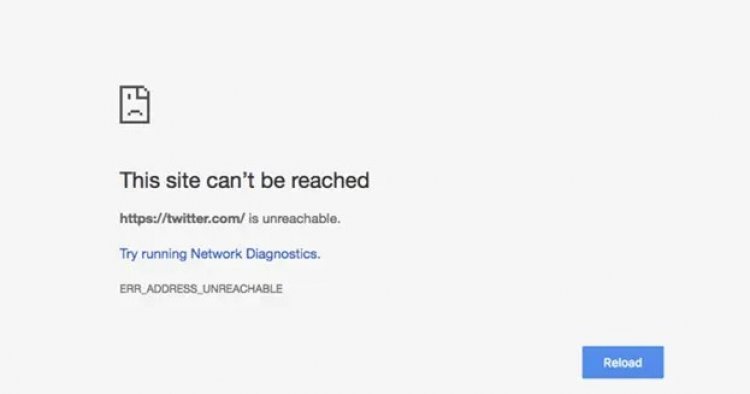
Questo errore può verificarsi per vari motivi e impedire il nostro accesso a Internet. Qualsiasi problema che si verifica nella nostra connessione innesca molti errori e porta problemi con esso. Per questo, possiamo controllare la tua connessione e capire cosa sta causando il problema.
La disconnessione improvvisa o la lentezza della nostra connessione Internet possono causare tali problemi e limitare il nostro accesso a Internet. Per questo, dobbiamo rilevare la disconnessione improvvisa o la lentezza della nostra Internet.
Di solito, questo errore è causato anche da una cattiva infrastruttura Internet o da un problema con l'incoerenza del DNS. L'incoerenza della rete causata da resti di server proxy può portare a vari errori di connessione come questo.
Un problema infrastrutturale o software sul sito Web a cui fornirai la connessione potrebbe causare tali problemi e limitare il tuo accesso al sito Web a cui ci collegheremo.
Come risolvere questo sito è un errore irraggiungibile?
Cercheremo di risolvere questo errore menzionando alcuni suggerimenti per risolvere questo errore.
1-) Cancella cache e cookie
- Aprire il menu Cancella dati di navigazione premendo le combinazioni di tasti "Ctrl + Maiusc + Canc".
- Seleziona l'intervallo di tempo nel menu, seleziona "Cookie e altri dati del sito" e "Immagini e file memorizzati nella cache" e premi il pulsante "Cancella dati".
Dopo questo processo, la cache e i cookie del browser Internet che utilizzi verranno cancellati. Dopo questo processo, puoi provare a connetterti al sito Web che desideri raggiungere.
2-) Cancella cache DNS
Se nessuno dei suggerimenti sopra ha funzionato, possiamo risolvere il problema svuotando la cache DNS. Per questo;
- Digita cmd nella schermata di avvio della ricerca ed eseguilo come amministratore.
- Digita le seguenti righe di codice in ordine nella schermata del prompt dei comandi e premi Invio.
- ipconfig /flushdns
- netsh int ipv4 reset
- netsh int ipv6 reset
- netsh winhttp reset proxy
- netsh winsock reset
- ipconfig /registerdns
- Dopo questo processo, mostrerà che la cache DNS e i proxy sono stati cancellati correttamente.
Dopo questo processo, riavvia il computer ed esegui il programma Fortnite. Se il problema persiste, passiamo a un altro suggerimento.
3-) Spegni il modem
Spegni il modem, attendi 20 secondi e riaccendilo. Durante questo processo, il tuo indirizzo IP cambierà e preverrà vari problemi di rete. Se il problema persiste, passiamo a un altro suggerimento.
4-) Registra un altro server DNS
Se nessuno dei processi di cui sopra si è verificato, salviamo un altro server DNS sul nostro computer.
- Apri il pannello di controllo.
- Seleziona l'opzione Rete e Internet.
- Nella schermata che si apre, apri il Centro connessioni di rete e condivisione.
- Fare clic sull'opzione "Modifica impostazioni adattatore" a sinistra.
- Apri il menu Proprietà facendo clic con il pulsante destro del mouse sul tipo di connessione.
- Fare doppio clic su Protocollo Internet versione 4 (TCP/IPv4).
- Applichiamo le impostazioni digitando il server DNS di Google che daremo di seguito.
- Server DNS preferito: 8.8.8.8
- Altro server DNS: 8.8.4.4
- Quindi cliccare sull'opzione "Verifica impostazioni all'uscita" e premere il pulsante OK e applicare le procedure.
Dopo questo processo, è possibile riavviare il computer e aprire il browser Internet e verificare se il problema persiste.
5-) Potrebbe essere un problema del server
Potrebbe anche esserci un problema con il server o il software del sito Web a cui stai tentando di connetterti con il browser Internet. Per questo, i dipendenti del sito Web devono risolvere questo problema. Non ci sarà molto da fare per questo, dobbiamo solo aspettare che questa situazione si risolva.




















